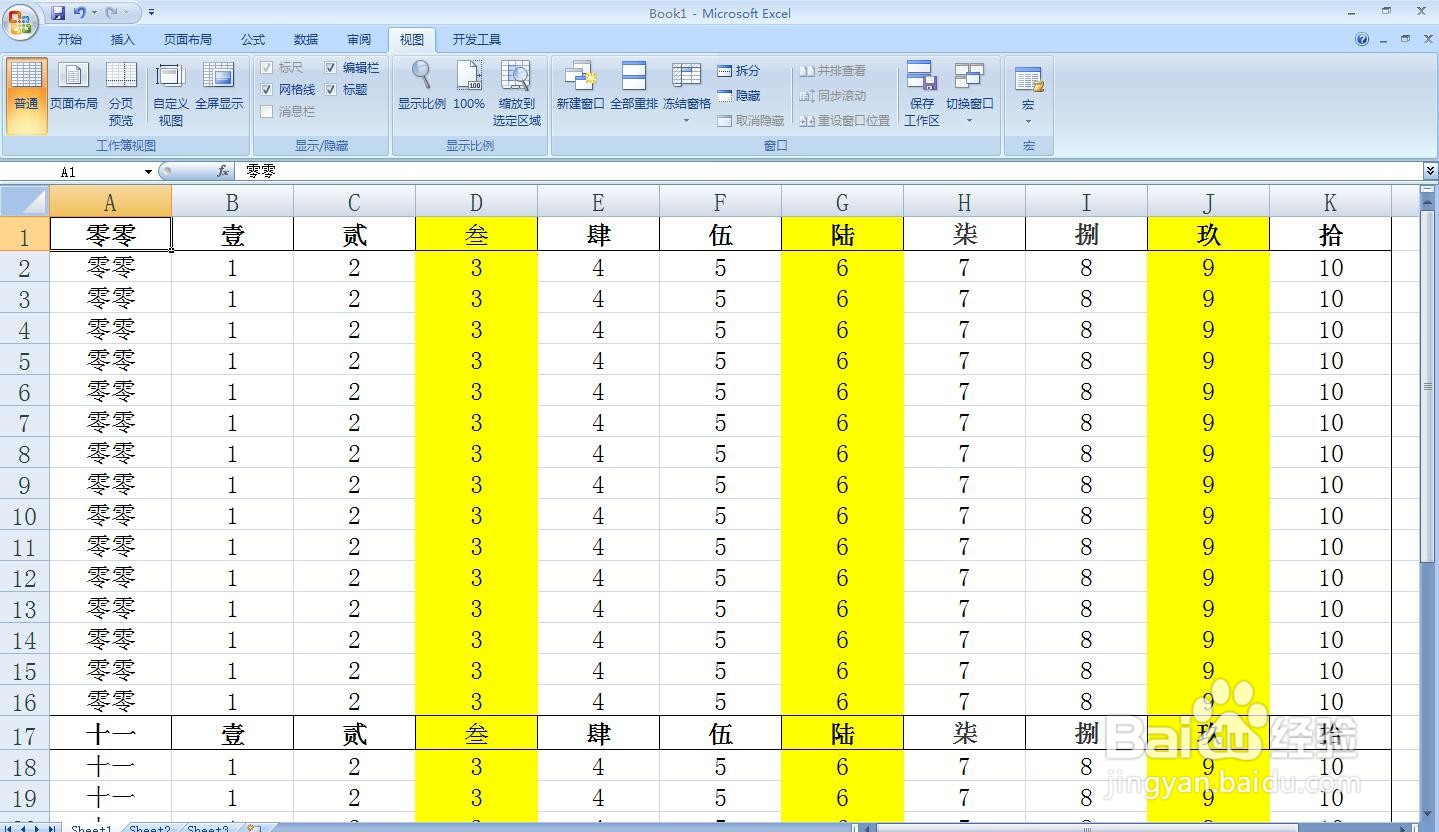1、在Excel表格中打开一张你要自定义视图的数据,以下图为例。
2、然后点击上方的“视图”里的‘自定义视图’。
3、跟着就会弹出一个视图管理器窗口,之后选择添加,在跳出来的窗口中随便输入一个名称,把整个视图记录下来。
4、之后放大视图浏览,继续点击自定义视图-添加,输入数据名称,这时候的视图只会记录你放大浏览的这一部分。
5、接着继续用鼠标下拉到另一份的数据,继续重复上面的步骤,自定义视图-添加,输入数据名称,这一部分同样被记录下来了。
6、之后想要查阅视图的时候,可以再次点击‘自动视图’,在弹出来的窗口里,选择记录的名字,按下显示后便会自动跳转。